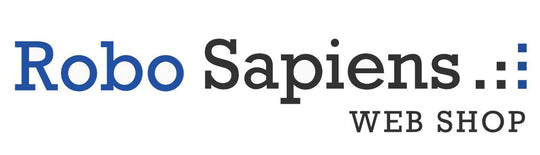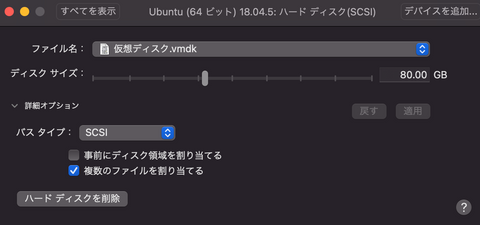NVIDIAが提供するDeepStream SDKは、動画像処理ソフトウェアGStreamerのプラグイン集となります。本記事ではDeepStream SDKのインストール方法について解説をします。
DeepStream SDKはGStreamerのプラグインですので、GStreamerをインストールした後に、DeepStreamのプラグインをインストールする流れになります。
上記はNVIDIAが紹介しているインストール方法で、基本的にこちらに従ってインストールを進めれば大丈夫です。
GStreamerのインストール
下記コマンドを実行することで、GStreamer本体と関連ソフトがインストールされます。
sudo apt install \
libssl1.0.0 \
libgstreamer1.0-0 \
gstreamer1.0-tools \
gstreamer1.0-plugins-good \
gstreamer1.0-plugins-bad \
gstreamer1.0-plugins-ugly \
gstreamer1.0-libav \
libgstrtspserver-1.0-0 \
libjansson4=2.11-1
GStreamerが提供しているプラグインにはgood/bad/uglyの3種類があります。badはコードレビューが足りない、テストコードが足りないなど、一定の基準を満たしていないプラグイン群で、uglyは一定の基準を満たしているがライセンス周りで問題が起こる可能性があるプラグイン群です。
sudo apt-get install librdkafka1=0.11.3-1build1
下記のようにバージョンが確認できていればGStreamerのインストールは完了です。
$ gst-launch-1.0 --gst-version GStreamer Core Library version 1.14.5
DeepStream SDK 4のインストール
上記のダウンロードページから「Archived version - Jetson」を選択し、.tarをダウンロードしましょう。
コマンドラインで、ダウンロードしたディレクトリに移動し、下記コマンドを実行するとDeepStreamSDKを使えるようになります。
tar -xpvf deepstream_sdk_v4.0.2_jetson.tbz2 cd deepstream_sdk_v4.0.2_jetson sudo tar -xvpf binaries.tbz2 -C / sudo ./install.sh sudo ldconfig
DeepStream SDKのマニュアル
DeepStream 4.0 Plugin Manual
Web上に情報はあまりないので、上記のPlugin Manualが非常に参考になります。(というか、NVIDIAのQ&Aがほとんど「サンプルを見ろ」くらいしか言われていない・・)
動作確認
h264対応のWebカメラを接続し、下記のコマンドを実行した際にカメラ映像が表示されれば無事にGStreamerとDeepStream SDKが使える状態になっています。
gst-launch-1.0 v4l2src device=/dev/video0 ! video/x-h264,width=960,height=540,framerate=30/1 ! nvv4l2decoder ! nvvideoconvert ! nveglglessink sync=false -v